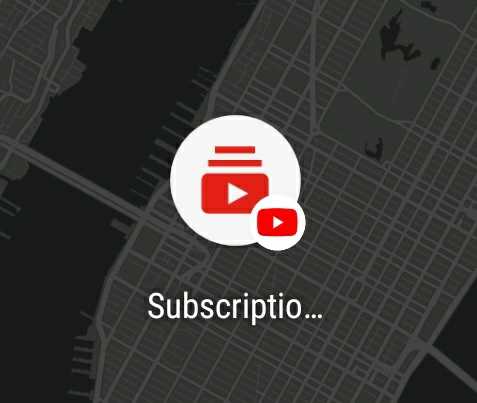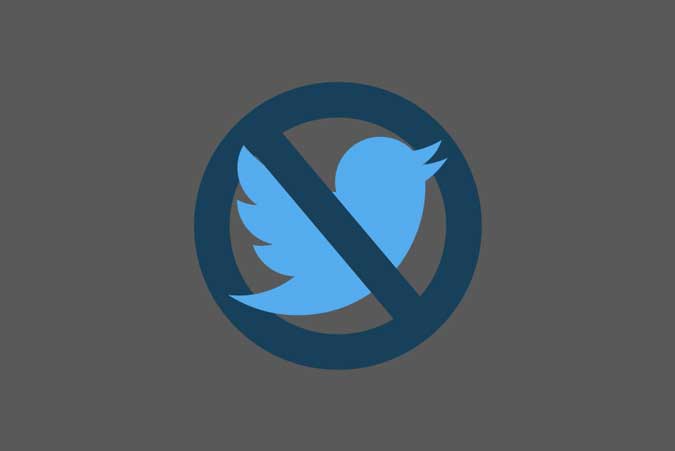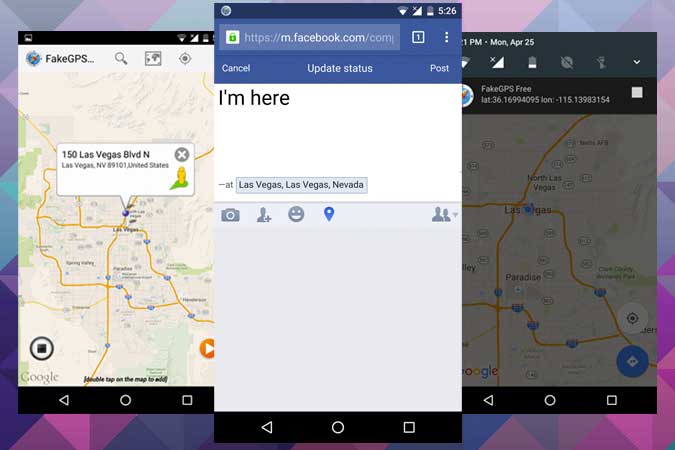Как поделиться Wi-Fi в отеле с несколькими устройствами
Вы когда-нибудь регистрировались в грязном отеле, который выдает только одну учетную запись Wi-Fi на номер и взимает дополнительную плату, если вы запрашиваете отдельные учетные данные? Чаще всего Wi-Fi заблокирован за динамическим перехватывающим порталом и не может использоваться на нескольких устройствах. К счастью, есть несколько простых способов поделиться подключением к Wi-Fi в отеле, которые не требуют взлома пароля Wi-Fi. Вы можете добиться этого с помощью Windows, Mac или даже Android-смартфона. Посмотрим как.
Как поделиться Wi-Fi в отеле с несколькими устройствами
1. Окна
Если вы используете Windows 10 на своем компьютере, то этот процесс занимает всего один шаг. Windows изначально позволяет вам создать точку доступа и поделиться подключением Wi-Fi, которое вы только что получили от стойки регистрации. Это работает, потому что большинство ноутбуков с Windows имеют два отдельных диапазона Wi-Fi, один из которых используется для доступа к Wi-Fi, а другой – для его создания. Чтобы предоставить общий доступ к Wi-Fi в отеле, подключите ноутбук с Windows к Wi-Fi в отеле. После этого перейдите в «Настройки»> «Сеть и Интернет»> «Мобильная точка доступа»> «Поделиться подключением через Wi-Fi»> «Совместное использование подключения через Wi-Fi». Включите его, и все готово.
По умолчанию он выбирает SSID, например Desktop-, за которым следует случайное буквенно-цифровое число. Если вы хотите изменить это, нажмите кнопку «Изменить», введите любое имя сети и пароль, которые вы хотите использовать, например «Расширенный Wi-Fi в отеле» или что-то в этом роде, а затем нажмите «ОК».
Программы для Windows, мобильные приложения, игры - ВСЁ БЕСПЛАТНО, в нашем закрытом телеграмм канале - Подписывайтесь:)
Связанный: Как узнать, что люди делают в вашей сети Wi-Fi?

Если вы используете более старую версию Windows, например 8.1, 8 или 7, вы можете использовать любое популярное программное обеспечение для обмена Wi-Fi, например Connectify.me, Мэрифи, Мой общедоступный Wi-Fi, так далее.
- Mac
В отличие от Windows, вы не можете создать точку доступа Wi-Fi и подключиться с помощью Wi-Fi одновременно. Однако macOS предлагает другие простые решения, если вы пытаетесь поделиться подключением Mac к Интернету со своим iPhone. Вы можете сделать это, подключив кабель Lightning между iPhone и Mac, или поделиться Интернетом через Bluetooth. USB обеспечивает большую скорость, но Bluetooth работает по беспроводной сети. Откройте «Системные настройки»> «Общий доступ»> «Общий доступ в Интернет»> «Поделитесь своим подключением из: Wi-Fi> На компьютеры с помощью: Bluetooth и iPhone USB».
По теме: Как отключить людей от вашего Wi-Fi

Если у вас нет iPhone или вы хотите использовать подключение к Интернету для нескольких устройств, вам следует приобрести дешевый адаптер Wi-Fi для будущих поездок. Вы можете получить его на Amazon за всего за 8 долларов. Я пробовал это на TP-Link TL-WN722N Адаптер Wi-Fi, но теоретически он должен работать с любым адаптером Wi-Fi.
Чтобы поделиться Wi-Fi, подключитесь к Wi-Fi отеля из приложения Wi-Fi Adapter. Перейдите в Системные настройки> Общий доступ> Общий Интернет. Поделитесь своим подключением с помощью адаптера Wi-Fi (указан как 802.11n NIC или что-то в этом роде)> К компьютерам, использующим: Wi-Fi. Настройте точку доступа, щелкнув параметры Wi-Fi и отредактируйте имя и пароль точки доступа.

Просто подключите устройства к вновь созданной точке доступа и наслаждайтесь Wi-Fi на всех устройствах.
3. Android
Если у вас есть флагманские устройства Android, такие как Google Pixel, Samsung Galaxy Note 9 и т. Д., То, как и в Windows, вы можете напрямую использовать Wi-Fi отеля. Чтобы поделиться Wi-Fi, выберите «Настройки»> «Беспроводная связь»> «Мобильная точка доступа»> «Настройка». Включите его и подключите все устройства к своей мобильной точке доступа.

Если на вашем телефоне нет этой опции, вы все равно можете сделать это с помощью сторонних приложений, таких как Netshare без рут-модема. Единственное требование – в вашем смартфоне должен быть двухдиапазонный адаптер Wi-Fi. Быстрый поиск в Google подскажет, поддерживается ваш телефон или нет. Если это так, просто запустите приложение и поделитесь интернетом с помощью приложения.
Мы подготовили подробную статью о том, как поделиться Wi-Fi Android через точку доступа с помощью приложения Netshare No Root, вы можете прочитать об этом здесь.
Читайте: 2 ГГц или 5 ГГц? Какой диапазон Wi-Fi выбрать для Netflix и игр?

4. Носите беспроводной ретранслятор.
Если вы часто путешествуете и не хотите использовать имеющиеся у вас устройства в качестве повторителя Wi-Fi, возможно, вам стоит подумать о покупке дешевого Беспроводной ретранслятор.
Большинство повторителей WiFi работает в 3-х режимах; Ethernet, WPS и обычная защищенная паролем сеть. Итак, если в отеле, который вы часто посещаете, есть такая возможность, вы можете купить дешевый повторитель Wi-Fi. Однако повторитель Wi-Fi не работает, если Wi-Fi является открытым Wi-Fi или если в сети есть скрытый вход. В таких случаях лучше восстановить указанные выше параметры.
Читайте: Как улучшить вашу сеть Wi-Fi с помощью старого маршрутизатора
Заключительные слова
Итак, это были некоторые из способов совместного использования одного Wi-Fi-соединения в отеле. Все станет проще, особенно если вы немного спланируете заранее. Кроме того, вы можете попросить на стойке регистрации обновить свои устройства Wi-Fi, большинство из них делают это бесплатно, если вы их вежливо попросите. В то же время, если отель требует от вас всех услуг, возможно, пора сменить отель. Или, если у вас есть приличный тарифный план, вы всегда можете использовать модем для передачи данных, чтобы поделиться подключением для передачи данных вашего смартфона с другими устройствами. Что вы думаете об этих методах, дайте мне знать в комментариях ниже?
Программы для Windows, мобильные приложения, игры - ВСЁ БЕСПЛАТНО, в нашем закрытом телеграмм канале - Подписывайтесь:)